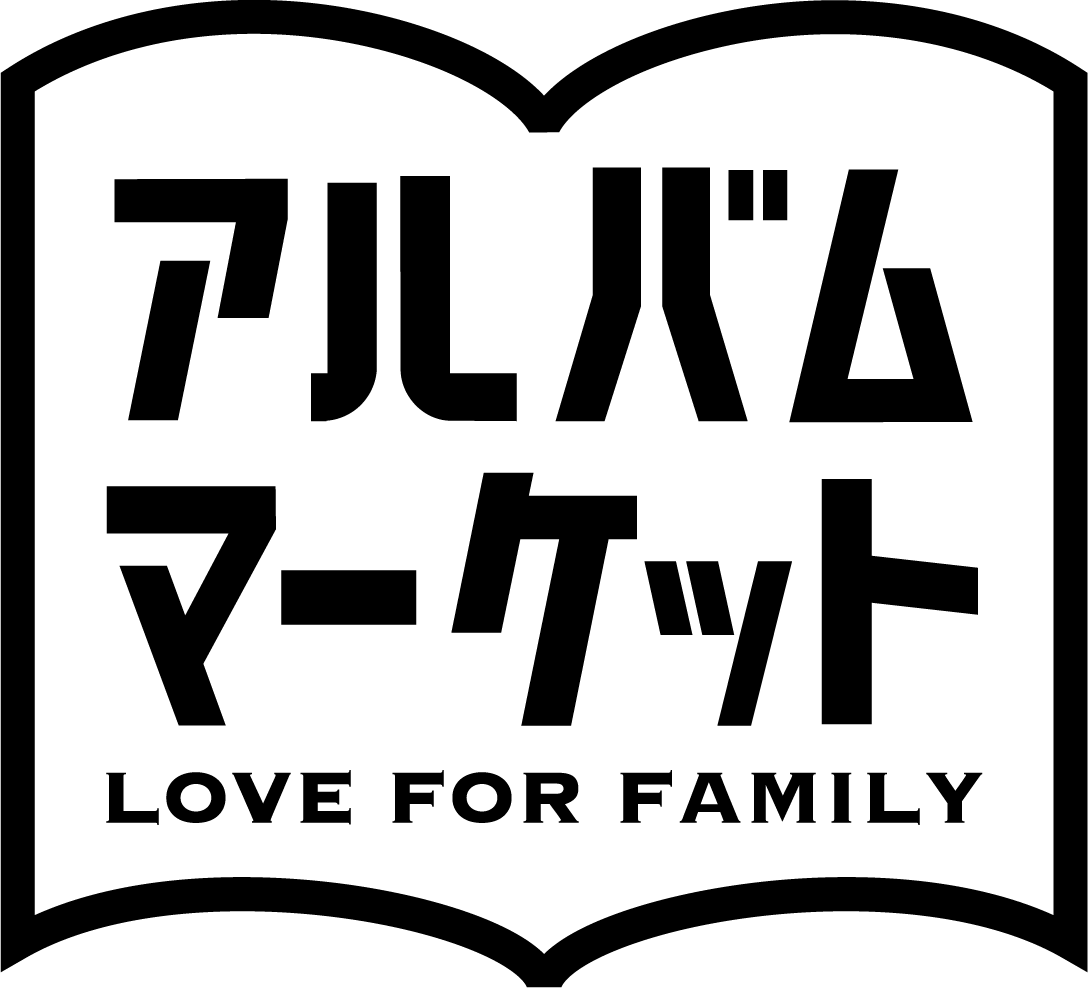2020/08/19 19:15
パソコンやスマホからご希望の写真がアルバムに収納されるよう、撮影した写真をセレクトできるWEBサービス「PhotoBridge®️」を使って行っていただきます。レイアウト完成後、お客様のご指定メールアドレスに通知メールを送信いたしますので、ログインの上、ご確認下さい。
通知メールは、<@photo-bridge.me>よりお送りします。必ず迷惑メール設定から外し、受信できるようにご用意下さい。
アルバムお届けまでの流れ
- 商品のご購入後、数日以内に招待メールをお届けいたします。
- 手順に沿ってお手持ちの画像をアップロードいただきます。アップロード完了日より約1週間でデザイナーによるレイアウトのご提案(招待メール)が届きます。
※既にPhotoBridge®️をご利用の方は、ご注文時にログインIDを入力することで、PhotoBridge®️内にある画像をそのままご利用いただけます。 - 通知メールが届きましたら、PhotoBridge®️にログイン頂き、期限内にレイアウトの校正確認、完了まで操作を進めて下さい。
- レイアウト確認が完了してから約20日後にアルバムをご指定のお届け先に納品いたします。
PhotoBridge®️ご利用の流れ
Step.1 本人確認
招待メールに記載されている専用URLから、お客様用のページへアクセスいたします。「挙式日」「お申込者の下のお名前(全角カタカナ)」を入力し、本人確認を行って下さい。


Step.2 パスワードの設定
本人確認が完了したら、ログイン用のパスワードを設定してください。
※2回目以降のログインは別途メールにて通知されるURL、ID及び本パスワードで行なっていただきます。


Step.3 写真アップロード
専用ページからお客様ご自身にてアルバムに使用したいお手持ちの画像をご登録いただきます。
※ご注文時にPhotoBridge®️のお問い合わせ番号をご記入いただきますと、アルバム制作時の画像がそのままお使いいただけます。
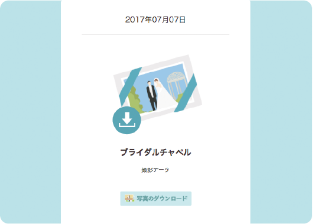

Step.4 個人情報の設定完了
画像アップロード完了後に、デザイナーによるレイアウト制作開始します。制作完了後、レイアウト確認の通知メールが届きます。


Step.5 写真セレクト
画像アップロード完了後、10日以内にアルバム写真セレクトの招待メールが届きます。「セレクト」ボタンにて、アルバムデザインの確認、及び写真の入れ替えを行うことができる画面へ移動します。


Step.6 「PhotoBridge®️」操作方法の説明
簡単な操作方法の説明がございます。
※2回目以降はスキップ可能です。


Step.7 レイアウトの確認・修正
アルバムのレイアウトをご確認いただき、必要に応じて、写真の差し替えやレイアウト修正を行ってください。


Step.8 レイアウト確認完了・アルバムお届けへ
レイアウト確認が完了いたしましたら、画面右上の「セレクト確認へ」ボタンをクリックし、デザイン確定を行ってください。確認完了後、アルバムの制作に進みます。
ご注意事項
- 通知メールは、<@photo-bridge.me>よりお送りします。必ず迷惑メール設定から外し、受信できるようにご用意下さい。
- ご利用には期限がございますのでご注意下さい。
- パソコンやスマートフォンでお使いいただけます。
- 不特定多数の方が使用されるパソコンをご利用する場合、ブラウザ別のクッキー、キャッシュの自動的に記録されるパスワードは必ず削除して下さい。
- ブラウザはGoogle Chromeを推奨しております。次のURLよりダウンロードが可能です。
→ https://www.google.com/chrome - その他のブラウザー(Internet Explorer、Safari)でもご利用は可能ですが、バージョンが古い場合は、ご利用いただけないことがあります。